本页面将详细介绍如何创建和实现网页的下拉菜单。我们将深入探讨HTML、CSS和JavaScript的基础知识,以及它们在构建交互式下拉菜单中的应用。通过详细的步骤说明和示例代码,读者可以轻松掌握下拉菜单的制作技巧,从而提升网站的用户体验。无论是初学者还是有一定经验的开发者,都能从这篇文章中找到实用的信息和灵感。
在当今互联网时代,网站的设计和用户体验至关重要,而下拉菜单作为网页设计中不可或缺的一部分,不仅能够提升用户的浏览体验,还能够有效地组织页面内容,本文将详细介绍如何使用HTML、CSS以及JavaScript来创建一个功能强大的下拉菜单。
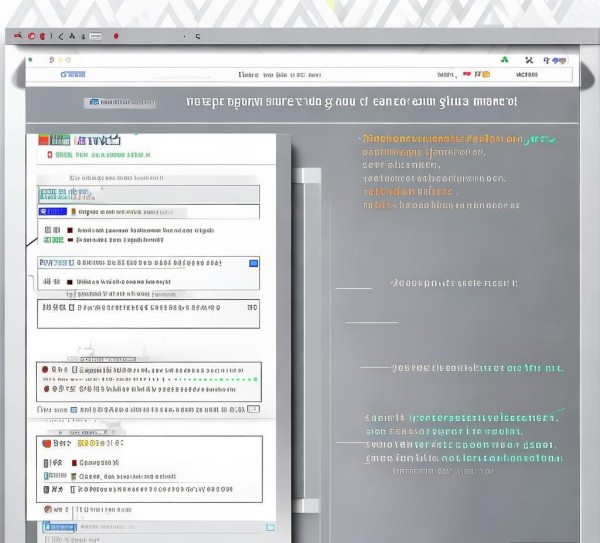
一、基础知识介绍
1、HTML:用于构建网页的基本结构。
2、CSS:用于美化网页,控制布局和样式。
3、JavaScript:用于动态交互,增强用户体验。
二、下拉菜单的基本结构
下拉菜单通常由一个触发元素(如按钮或链接)和一个包含子元素的列表组成,以下是一个简单的下拉菜单示例代码:
<!DOCTYPE html>
<html lang="zh-CN">
<head>
<meta charset="UTF-8">
<title>下拉菜单示例</title>
<style>
.dropdown {
position: relative;
display: inline-block;
}
.dropdown-content {
display: none;
position: absolute;
background-color: #f9f9f9;
min-width: 160px;
box-shadow: 0px 8px 16px 0px rgba(0,0,0,0.2);
z-index: 1;
}
.dropdown-content a {
color: black;
padding: 12px 16px;
text-decoration: none;
display: block;
}
.dropdown-content a:hover {background-color: #f1f1f1}
.dropdown:hover .dropdown-content {
display: block;
}
</style>
</head>
<body>
<div class="dropdown">
<button class="dropbtn">菜单</button>
<div class="dropdown-content">
<a href="#">选项1</a>
<a href="#">选项2</a>
<a href="#">选项3</a>
</div>
</div>
</body>
</html>三、详细步骤解析
1、HTML结构:
- 使用<div>标签创建一个容器,并为其添加类名dropdown。
- 在该容器中放置一个按钮或链接作为触发器,并为它添加类名dropbtn。
- 创建另一个<div>容器存放下拉菜单的内容,并命名为dropdown-content。
2、CSS样式:
- 设置.dropdown容器的定位为相对定位,以便其内部的绝对定位元素能正确显示。
- 将.dropdown-content设置为默认隐藏,并通过:hover伪类使其在鼠标悬停时显示。
- 为下拉菜单项设置背景颜色、边距等样式,以提升视觉效果。
3、JavaScript交互:
- 可以通过JavaScript进一步丰富下拉菜单的功能,例如添加事件监听器来实现更复杂的交互效果。
四、高级功能扩展
1、响应式设计:
- 使用媒体查询调整不同屏幕尺寸下的下拉菜单样式,确保其在移动设备上也能良好展示。
2、多级菜单:
- 通过嵌套多个下拉菜单实现多层级的导航结构。
3、动画效果:
- 利用CSS过渡属性或JavaScript实现下拉展开时的平滑动画效果。
4、可访问性优化:
- 确保下拉菜单符合WAI-ARIA标准,便于辅助技术识别和使用。
五、实际应用案例
在实际项目中,下拉菜单的应用非常广泛,电子商务网站的导航栏、新闻网站的分类目录、社交媒体平台的个人资料设置等都可以利用下拉菜单来呈现丰富的信息。
六、总结与展望
下拉菜单作为网页设计的常用元素之一,其设计和实现需要综合考虑美观性和实用性,通过对HTML、CSS和JavaScript的综合运用,我们可以打造出既美观又实用的下拉菜单,从而提升用户体验,提高网站的用户粘性。
随着技术的不断进步,下拉菜单的功能可能会更加多样化,例如结合AI技术进行智能推荐,或者集成更多互动元素,使网页更具吸引力。
希望这篇文章能帮助你更好地理解并掌握下拉菜单的制作技巧,为你的网页设计项目带来灵感!
